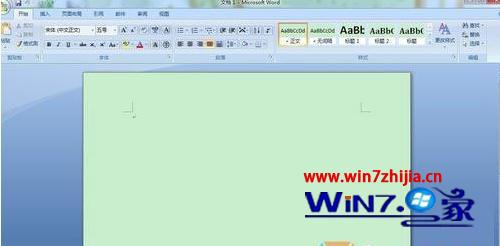很多朋友安装win10系统后,在使用的过程中会遇到对win10系统电脑屏幕保护色设置进行设置的情况,可能有很多用户还是不能自己对win10系统电脑屏幕保护色设置进行设置吧,其实简单的来说对win10系统电脑屏幕保护色设置进行设置的话只需要按照 1.鼠标点击右键-》选中个性化。 2.点击窗口颜色。就可以轻松搞定了;如果还有不能自己对win10系统电脑屏幕保护色设置进行设置的朋友,就跟随小编的脚步一起来学习一下吧。
win10电脑屏幕保护色设置教程:
1.鼠标点击右键-》选中个性化。
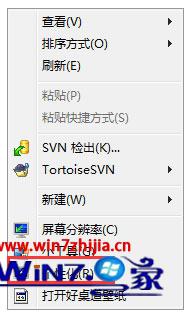
2.点击窗口颜色。
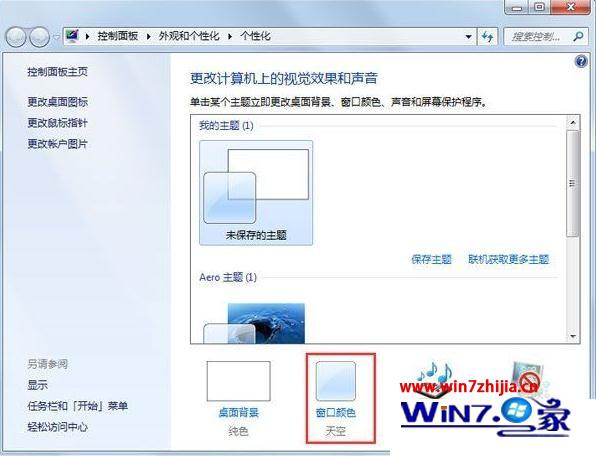
3.点高级设置。
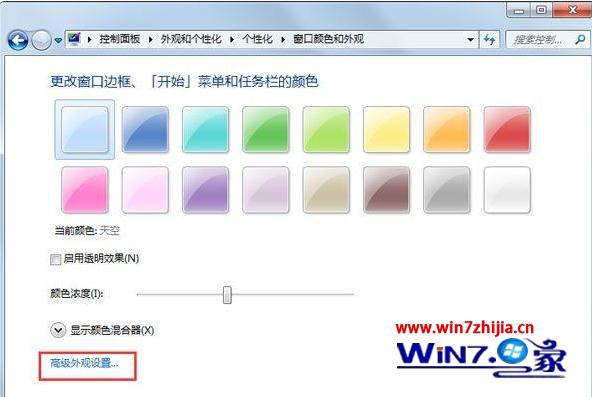
4.点下面的项目会出来下拉框-》选中“窗口”。
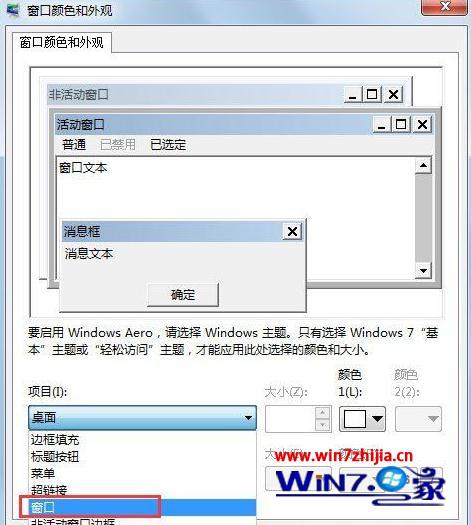
5.点右侧的颜色-》选“其他”。
6.抓张图备份下原来的配置,记录下来。

7.修改成85,123,205 -》添加到自定义颜色-》选中自定义颜色中唯一存在的豆绿色-》点“确定”。

8.看效果,可对比步骤二的图。
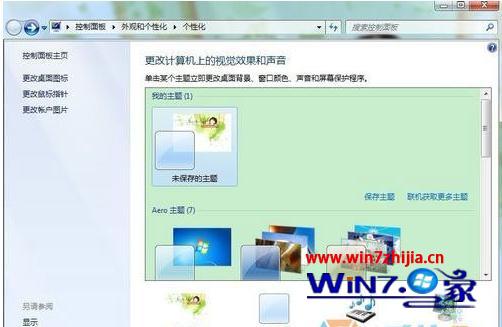
9.打开下word,效果更明显。